【CAD快速看图IOS版】相机功能buff叠加!相机拍照,水印照片,转发分享超好用!!
本次为大家带来了苹果版的实用功能:相机拍照&水印相机。
①可以拍照,将现场图片和图纸位置一一对应。
②可以在图片上添加任意想要的水印,在图片上进行各种标注,将重点信息记录。
③更可以将图片分享到电脑、分享给同事,协同工作。
极大的提升了图片携带的信息量,大大的提升工作效率!!
苹果版CAD快速看图目前版本升级到6.0.1,建议更新到新版本使用哦!
普通常用的相机拍照和水印相机功能,让我们一一说明哦~
【相机拍照&水印相机】
一、相机拍照:
打开手机版CAD快速看图的一张图纸,点击下方功能栏的照片标注按钮,点击弹窗的【拍照】按钮,即可拍照;也可以【从相册选择】,直接添加手机相册本身已拍好的照片。
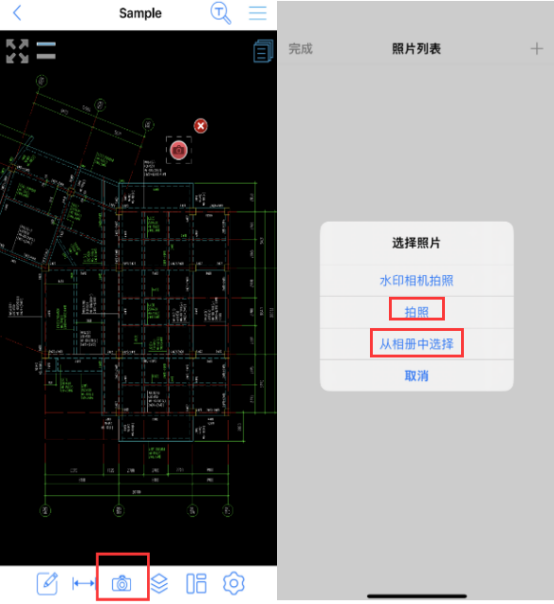
二、水印相机:
1、打开手机版CAD快速看图的一张图纸,点击照片标注按钮,点击【水印相机拍照】按钮。
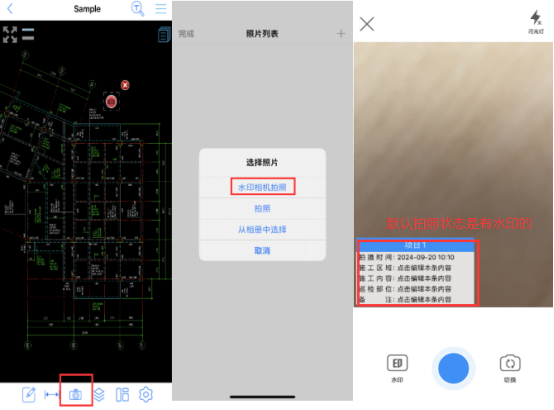
2、编辑水印:直接点击水印,可进行内容的填写。水印内容前边有开关,需要显示就打开,不需要显示就关闭。点击左下角可以改水印颜色和大小。
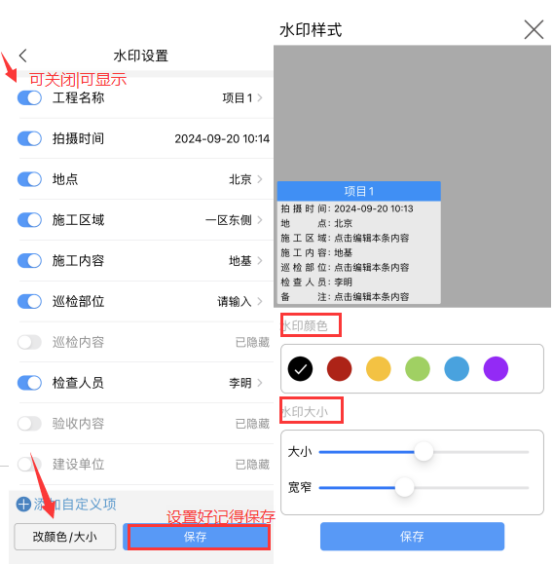
设置好后,在拍照界面,可以对水印照片进行勾画标注,右上角点击保存即可
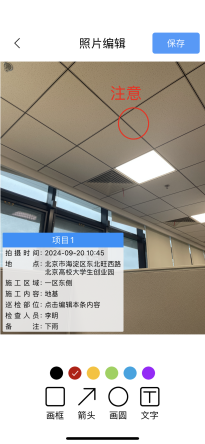
水印效果图
三、转发图片:
想要把照片单独分享出去,不管是普通相机拍的,还是已做的水印照片,只要有照片都可单独直接分享。
操作步骤:点击小相机——点击照片(单击或双击)——点击右上角分享符号,就可以转发分享给别人啦
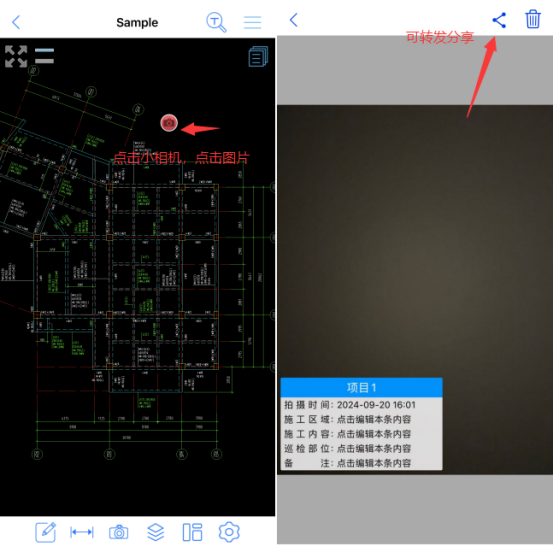
【注意事项】
1、苹果版CAD快速看图目前版本升级到6.0.1,建议更新到新版本使用。
2、水印功能里显示的内容可以自定义,可以新建,可以开关,可以删除,可以设置水印颜色和大小。
3、直接转发分享,可以分享给别人,或通过快看云盘,可以将图纸和标注同步到电脑端,一起协作看图。
4、也可以导出kkf格式,将图纸和照片一起发给别人,参考教程:http://club.everdrawing.com/video/detail/123?from=search



